如何在PR软件中设置对象的中心位置
今天给大家介绍一下如何在PR软件中设置对象的中心位置的具体操作步骤。
1. 如图,我们进入PR软件中的节目,对视频轨道的对象双击。

2. 如图,在画面上的中间位置,就会显示一个锚点。

3. 我们可以选择将这个锚点移动到合适的位置。

4. 这样,我们就可以在旋转的时候,突出锚点的效果。
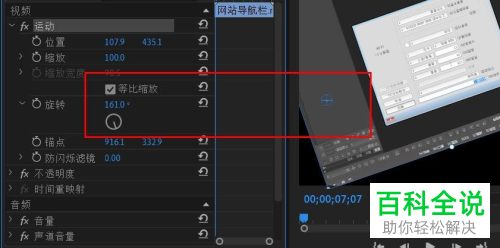
5. 如图,我们就可以看到旋转的中心点发生的变化了。
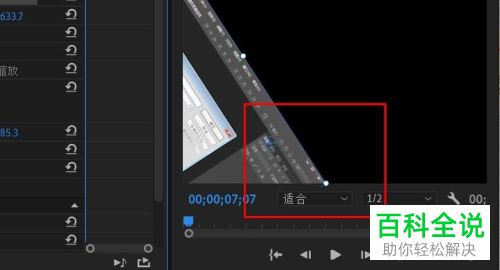
6. 我们想要设置锚点的位置,只要找到锚点属性即可进行设置。
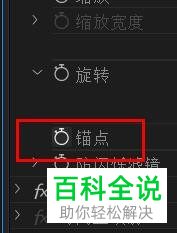
以上就是如何在PR软件中设置对象的中心位置的具体操作步骤。
赞 (0)

